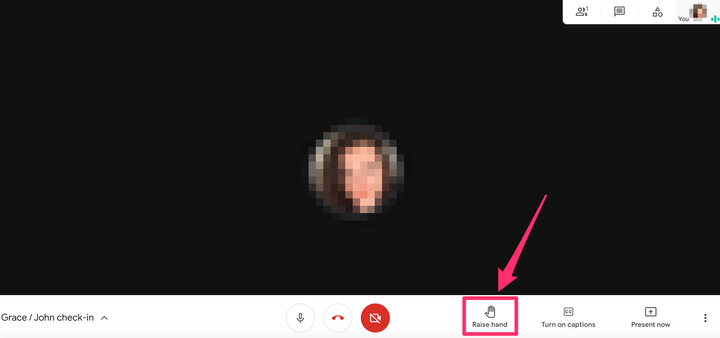Hur man räcker upp en hand i Google Meet för att organisera samtal
- Funktionen Raise Hand på Google Meet låter medlemmar delta i diskussionen på ett kontrollerat sätt.
- Endast vissa versioner av Google Meet har funktionen Raise Hand aktiverad.
- Moderatorn för mötet kan sänka deltagarnas händer när de väl har höjts.
Google Meet har nyligen blivit en framträdande plats som en konkurrent till Zoom. Den innehåller många av samma funktioner men eliminerar tidsbegränsningarna som följer med gratisversionen av Zoom
. Mer nyligen introducerade Google Meet funktionen Raise Hand, som gör att du kan bli anropad som du skulle vara i ett klassrum.
Raise Hand är för närvarande inte tillgängligt i gratisversionen av Google Meet. Se till att kontrollera vilken version av Google Meet du har innan du provar den här guiden.
Hur man räcker upp en hand i Google Meet
1. Efter att ha gått med i ett Google Meeting, rulla till botten av skärmen (om du använder en stationär dator) eller tryck på skärmen (om du använder en mobil enhet).
2. Tryck eller klicka på "Handhöjning" för att höja din hand. När du gör det kommer alla andra medlemmar i Google Meeting att meddelas om att din hand räcks upp och att du vill delta.
Klicka på "Räck upp handen" längst ned på skärmen.
3. För att sänka handen, upprepa det första steget och klicka eller tryck på "Sänk handen."
Klicka på "Sänk handen" när du inte längre behöver höja din hand.
Om du är moderator för mötet kan du också sänka händerna på andra deltagare för att moderera diskussioner. Navigera till "Personer" i det övre högra hörnet på skärmen, bredvid ikonen som liknar ett par personer. Därifrån bläddrar du i menyn tills du hittar "Upphöjda händer." Det här avsnittet låter dig sänka handen på enskilda deltagare eller sänka alla deltagares händer på en gång, vilket kan vara till hjälp beroende på vilken typ av möte du är värd för.